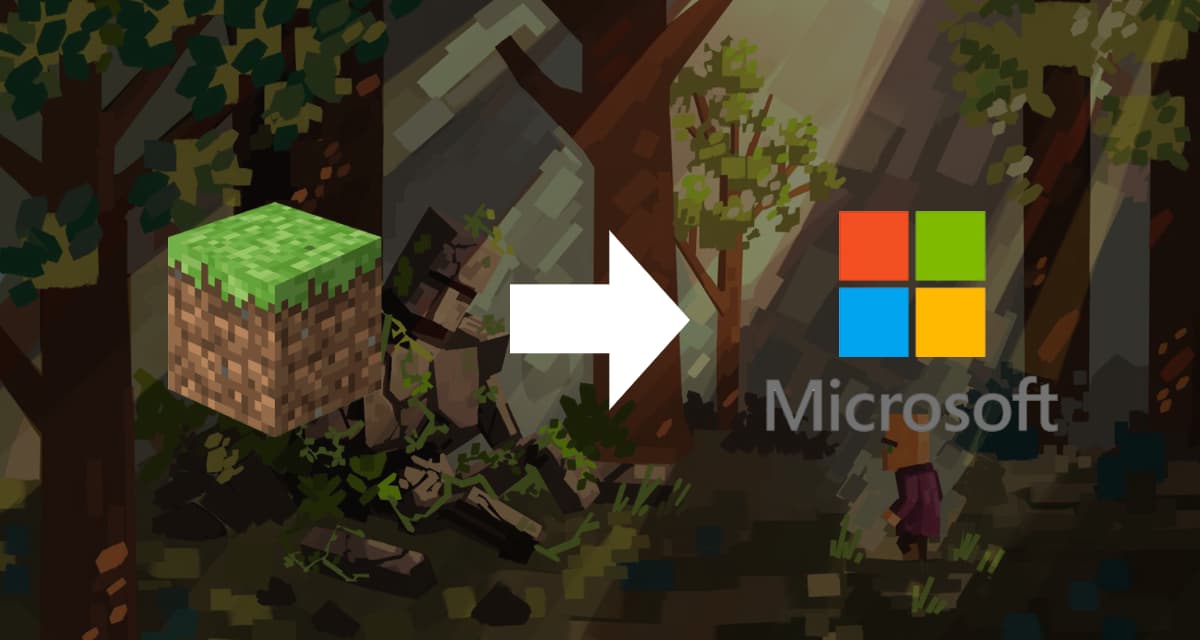Quando giochi a Minecraft su Xbox, Windows o dispositivi mobili Android e iOS, puoi accedere con il tuo account Microsoft e usare il tuo gamertag Xbox per salvare i tuoi progressi, gli acquisti e giocare online con i tuoi amici usando i Realms.
Un account Microsoft gratuito ti permetterà di accedere ai tuoi acquisti, ai Realms e ad altri contenuti di Minecraft su tutti i tuoi dispositivi Minecraft. Gli account Microsoft sono gratuiti e possono essere utilizzati su tutti i dispositivi Minecraft.
Table of Contents
Creare un account Microsoft per giocare a Minecraft
Per impostare un account Microsoft gratuito, segui queste istruzioni :
Tempo totale: 5 ore
-
In Minecraft, seleziona “Accedi”.
-
Inserisci l’indirizzo email che vuoi usare per il tuo account
-
Inserisci la password che vuoi usare per il tuo account.
-
Usa i menu a tendina per selezionare il tuo paese/regione e imposta la tua data di nascita.
-
Controlla la tua e-mail per un codice di verifica da parte di Microsoft. Digita o incolla il codice e seleziona Avanti.
-
Il tuo account Microsoft è ora impostato! Dovresti essere automaticamente connesso al tuo account in Minecraft.
Nota : se hai meno di 13 anni, avrai bisogno del permesso di un genitore per completare la configurazione del tuo account. Chiedi al tuo genitore di aiutarti ad attivare il tuo account Microsoft.
Giocare a Minecraft con il tuo account Microsoft su Playstation
Per accedere con il tuo account Microsoft su Playstation, segui queste istruzioni :
- In Minecraft, seleziona Accedi con un account Microsoft.
- Su un altro dispositivo, apri il tuo browser web e vai all’URL visualizzato in Minecraft. Inserisci il codice visualizzato in Minecraft e clicca su Avanti.
- Inserisci l’indirizzo e-mail, il numero di telefono o il nome utente Skype del tuo account Microsoft e clicca su Next.
- Inserisci la tua password e clicca su Sign In.
- Una volta effettuato l’accesso, Minecraft visualizzerà un messaggio di benvenuto. Seleziona Let’s play.
Gioca a Minecraft con il tuo account Microsoft su Windows
Minecraft accederà automaticamente con il gamertag che hai usato per acquistare il gioco tramite il Windows Store. Se vuoi accedere con un altro account, segui queste istruzioni :
- Lancia l’applicazione Xbox.
- Clicca sul menu Profilo e impostazioni e clicca su Esci.
- Clicca sul menu Profilo e impostazioni e clicca su Accedi.
- Nella finestra che appare, clicca su Accedi e accedi con la gamertag che vuoi usare.
- Avvia Minecraft. Se non hai effettuato l’accesso con il tuo gamertag, assicurati di aver effettuato l’accesso con il gamertag corretto nell’app Xbox e riavvia Minecraft.
Ricordati anche di controllare di aver migrato correttamente il tuo account Minecraft.
Gioca a Minecraft con il tuo account Microsoft su Xbox
Minecraft si connette automaticamente con il tuo attuale gamertag del profilo Xbox.
Nota : avrai ancora bisogno di un abbonamento Xbox Live Gold per giocare online su console Xbox. Su altri dispositivi, come PlayStation e Nintendo Switch, puoi usare un account Microsoft gratuito per registrarti a Minecraft, ma avrai comunque bisogno del servizio di abbonamento appropriato per giocare online, come PlayStation Plus o Nintendo Switch Online.